Travailler plus intelligemment avec le Guide de l'utilisateur de PDFelement
Paramètres de conversion PDF
Avant de procéder à la conversion, veuillez cliquer sur le bouton "Convertir" > "Paramètres". Dans la fenêtre "Paramètres", vous trouverez d'autres paramètres pour les différentes conversions de formats de sortie.
1. PDF vers Word.
- Reconnaissance OCR : Définissez si vous voulez effectuer le processus d'OCR et la portée d'OCR pendant la conversion.
- Priorité : Si vous ne souhaitez pas modifier le format du fichier PDF d'origine, veuillez cocher la case "Priorité à la mise en page du texte" afin que le convertisseur conserve autant que possible le format d'origine. Si vous souhaitez que le convertisseur reconnaisse les textes aussi précisément que possible, veuillez cliquer sur "Priorité à la reconnaissance des textes".
- Reconnaissance de la langue : Sélectionnez la langue correcte de votre contenu PDF dans la liste. Si le PDF sur lequel vous travaillez contient plusieurs langues différentes, sélectionnez toutes celles qui sont nécessaires.
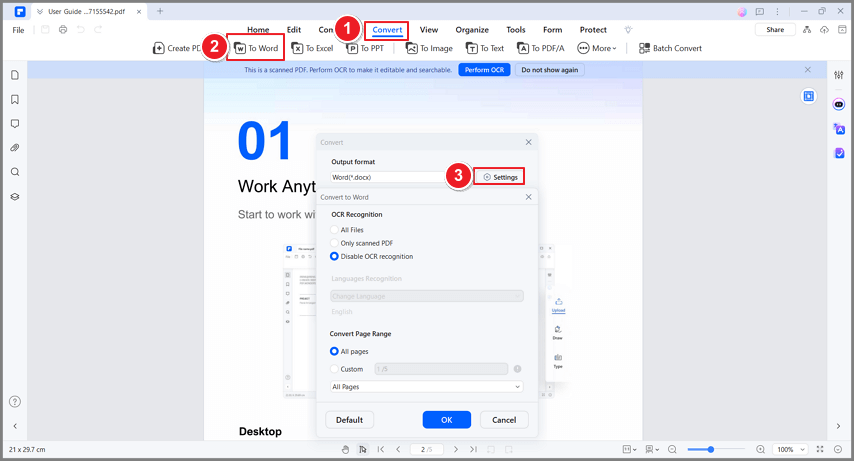
paramètres de conversion pdf
2. PDF vers Excel.
- Reconnaissance OCR : Définissez la portée du processus OCR pendant la conversion.
- Combiner toutes les pages en une seule feuille Excel : Cochez cette option, et toutes les pages de votre fichier PDF seront converties en une seule feuille Excel.
- Reconnaissance de la langue : Sélectionnez la ou les langues correctes de votre contenu PDF dans la liste.
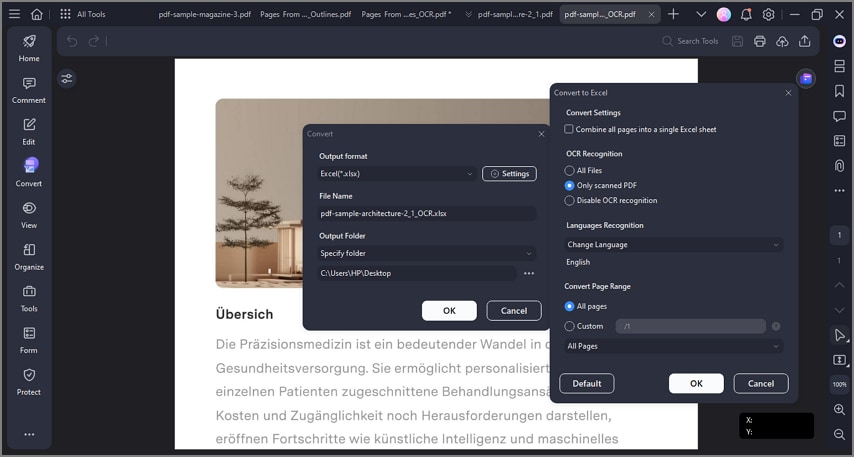
paramètres pdf vers excel
3. PDF vers PPT / PDF vers texte / PDF vers RTF / PDF vers HTML.
- Reconnaissance OCR : Définissez la portée du processus OCR pendant la conversion.
- Reconnaissance de la langue : Sélectionnez la ou les langues de votre contenu PDF dans la liste.
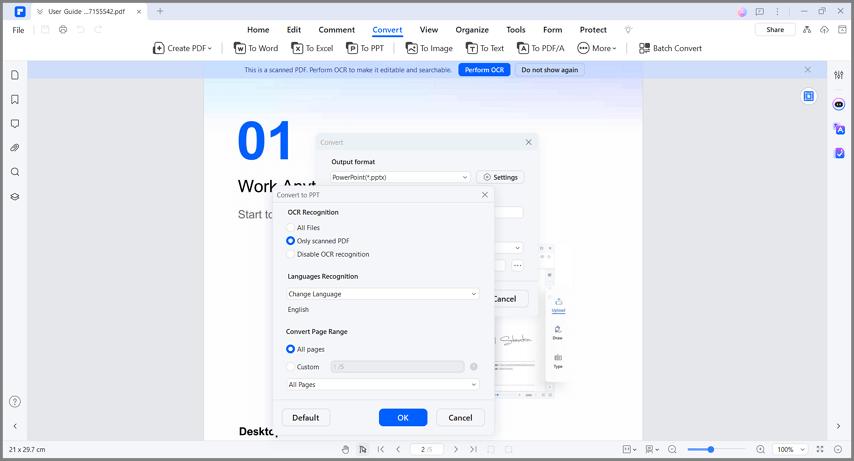
paramètres pdf vers ppt
4. PDF vers image.
- Qualité de l'image : PDFelement recommande de conserver le DPI original de votre fichier PDF pendant la conversion.
- Paramètres d'image : Définissez si vous souhaitez convertir chaque page du PDF en images séparées ou convertir toutes les pages du PDF en une seule image longue. Vous pouvez également régler le degré d'agrandissement et la bordure de l'image.
- Plage de pages : Personnalisez la gamme de pages de la conversion.
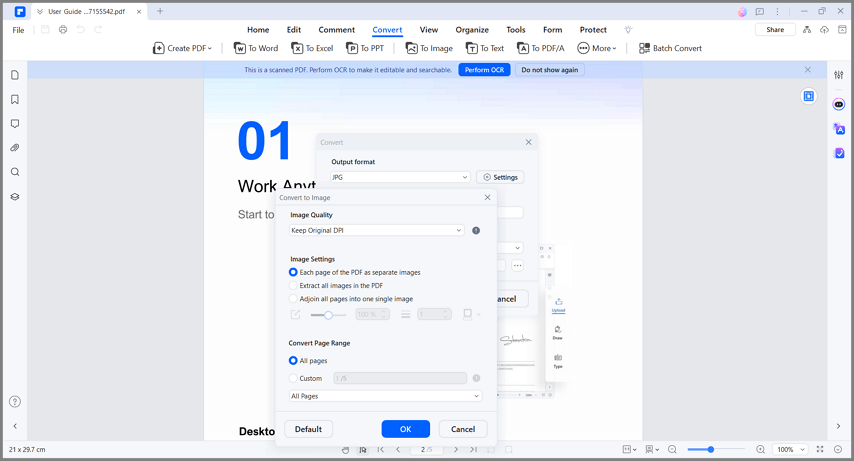
paramètres pdf vers image
5. PDF vers Epub.
- Couverture du livre : Vous pouvez choisir d'ajouter une couverture de livre à l'e-book de sortie. Parcourez votre ordinateur en cliquant sur le bouton "..." pour ajouter une couverture de livre.
- Reconnaissance OCR : Définissez la portée du processus OCR pendant la conversion.
- Reconnaissance de la langue : Sélectionnez la ou les langues de votre contenu PDF dans la liste.
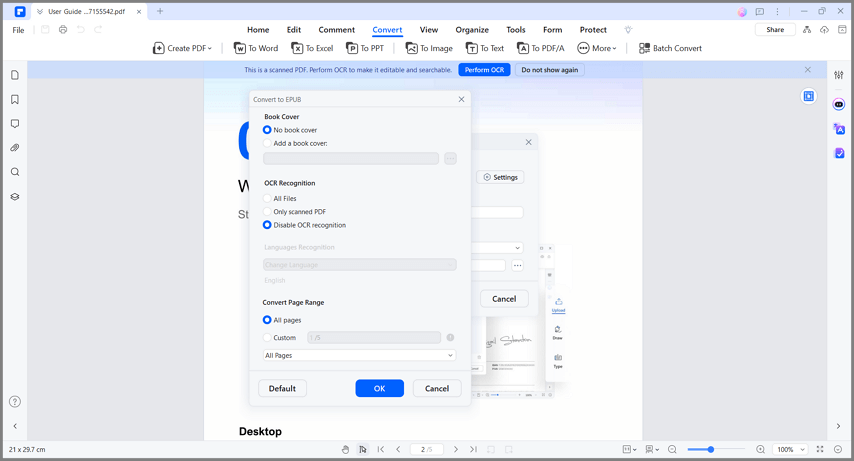
paramètres pdf vers epub




